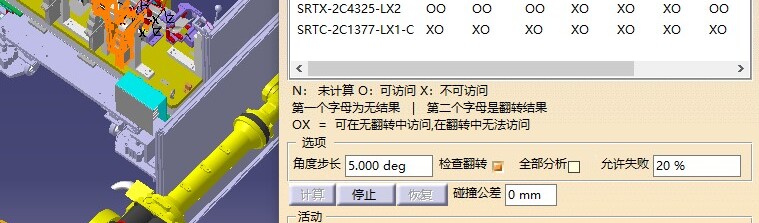Delmia软件中除了可以自动焊钳搜索选型以外,还可以手动进行焊枪测试选型,此操作不需要通过资源库,直接将预选的多把焊枪加载到项目中,手动进行每一把焊枪可焊接性测试。这一节主要讲述手动焊枪选型测试和焊接位置2D截面的生成步骤,在这个过程中可以对焊点姿态进行调整修改,焊枪的预选择可以通过自身经验来完成,也可以先将所有焊点的焊接位置生成2D截面,通过2D截面可以将焊枪的喉深、喉宽确定在一个范围内,然后以此来进行焊枪的预选择:
1、手动焊枪选型分析:在TSA工具条中点击第二个命令,手动进行焊枪碰撞检查、可焊性测试,弹出手动搜索焊枪对话框后依次选择焊枪和焊点,选择完成的同时焊枪会自动移动到所选焊点的位置,并且罗盘也会移动到焊点位置,此时可通过罗盘对焊枪姿态进行调整,并检查干涉情况和可焊接性,同理对所有的焊点进行上述操作,若此焊枪无法满足要求则进行下一把焊枪的测试,直到选出合适的焊枪为止;
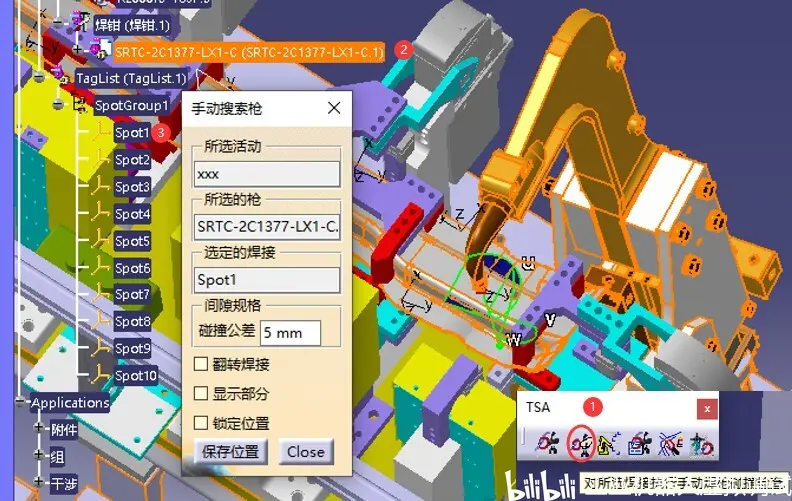
2、焊点姿态调整:从图中可以看到焊枪需要翻转180°才能进行焊接,即静电极臂在下动电极臂在上,我们选中手动搜索焊枪对话框中的翻转焊接,则视图中焊枪模型自动翻转180°(绕X轴翻转180°),罗盘也随之一起发生变化,然后可以通过罗盘调整焊枪到合适的姿态。
从图中可以看到焊枪和罗盘发生变化时焊点的坐标系(黑色)并未有任何变化,当焊枪姿态调整到合适位置后,点击对话框中的保存位置按钮,随之焊点坐标系也会修正为和罗盘的位置方向一致,如下图所示;

3、2D截面功能:TSA工具条中点击第5个命令,在所选焊点处生成2D截面图,打开生成2D截面对话框后,选择对应的焊枪以及需要生成2D截面的焊点,焊枪的打开关闭状态可以自行进行设置,在此对话框中也可以对焊点的位置姿态进行调整,调整方式同上一步。2D截面功能使用时焊枪可选可不选,若我们需要查看焊枪在某焊点的干涉情况,则需要选择对应的焊枪,通过改变焊枪打开关闭状态可以看到焊枪在不同状态下的干涉情况。若我们需要进行焊枪的预选择,则只需选择焊点生成2D截面,通过2D截面将焊枪的喉深、喉宽确定在一个范围内,然后以此来进行焊枪的预选择;
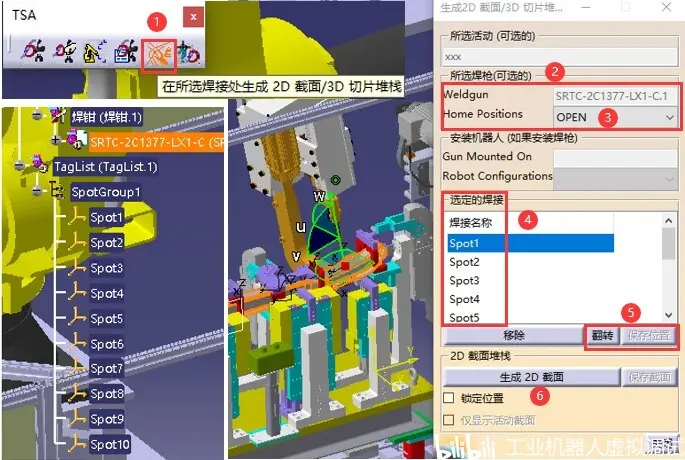
4、生成2D截面:以上全部设置完成后点击生成2D截面按钮,弹出对话框设置截面大小后点击确定,在新窗口中生成2D截面和3D视图并列显示。此时在生成2D截面对话框中改变焊枪的打开关闭状态,2D截面图中也会相应的发生变化,选择不同的焊点则2D截面图中会显示不同的截面,从2D截面图中可以清楚的看到焊枪的喉深、喉宽是否合适,是否存在干涉情况,所有可以依据2D截面图进行焊枪喉深、喉宽的选择。为了直观的感受干涉位置2D截面图,我们手动将焊枪移动到和夹具干涉位置,结果如下图所示干涉部分以亮色显示在2D截面图中,以此也可以作为夹具干涉位置修改的一个依据。此外,从图中可以看到2D截面是以ZX为平面进行截图,也就是喉深、喉宽方向;
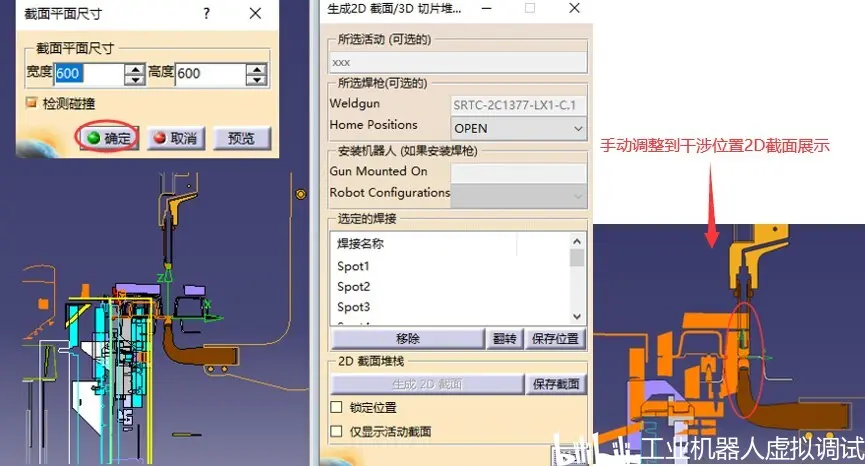
5、保存2D截面:在生成2D截面对话框中点击保存截面按钮,弹出对话框选择保存路径并输入名称,注意名称只能是字母或者数字,不能出现汉字否则无法保存截面,保存完成后如下图所示,所有的焊点和焊枪截面保存为catia零件格式文件,并生成一个catia产品文件,可以打开查看各焊点截面;
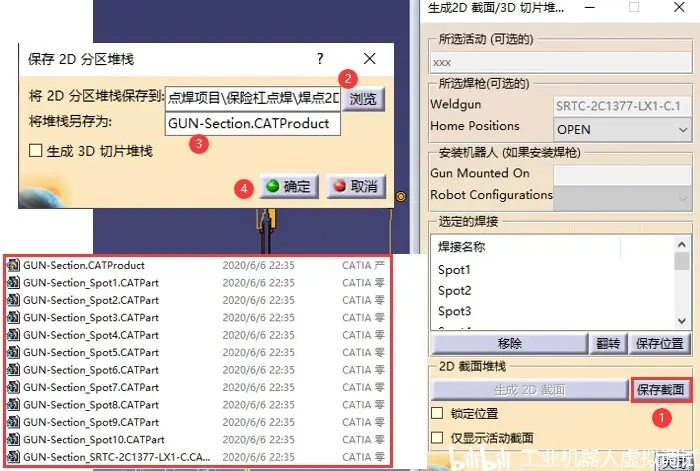
以上就是Delmia软件中焊枪的手动选型和2D截面生成过程及操作步骤,主要使用到装置任务定义模块中的TSA工具条,在手动焊枪选型和2D截面生成的过程中可以进行焊点姿态的调整。